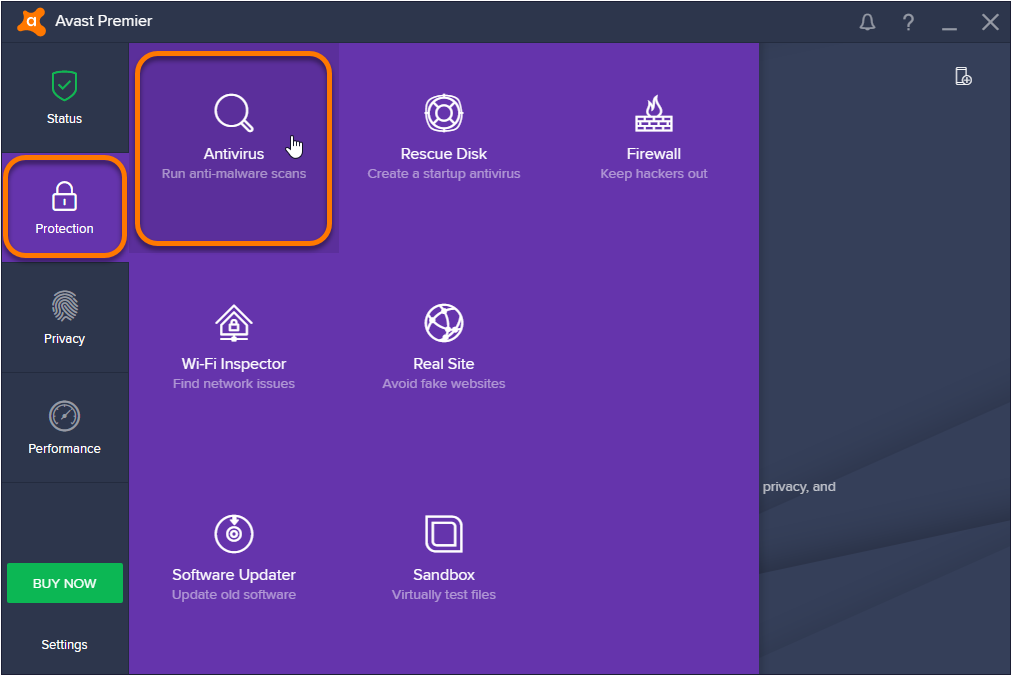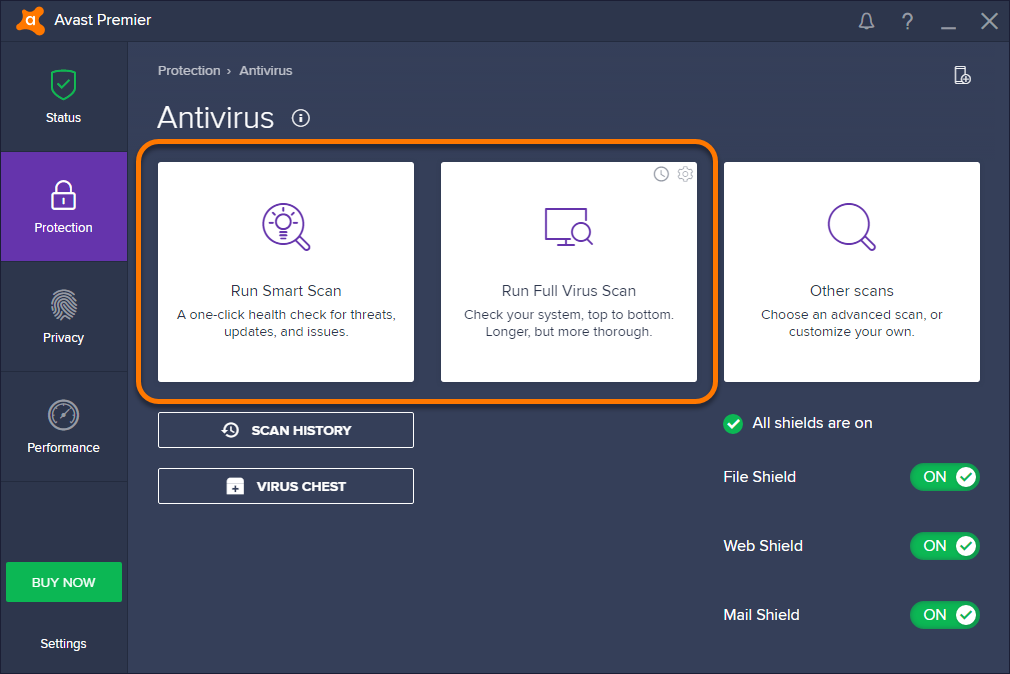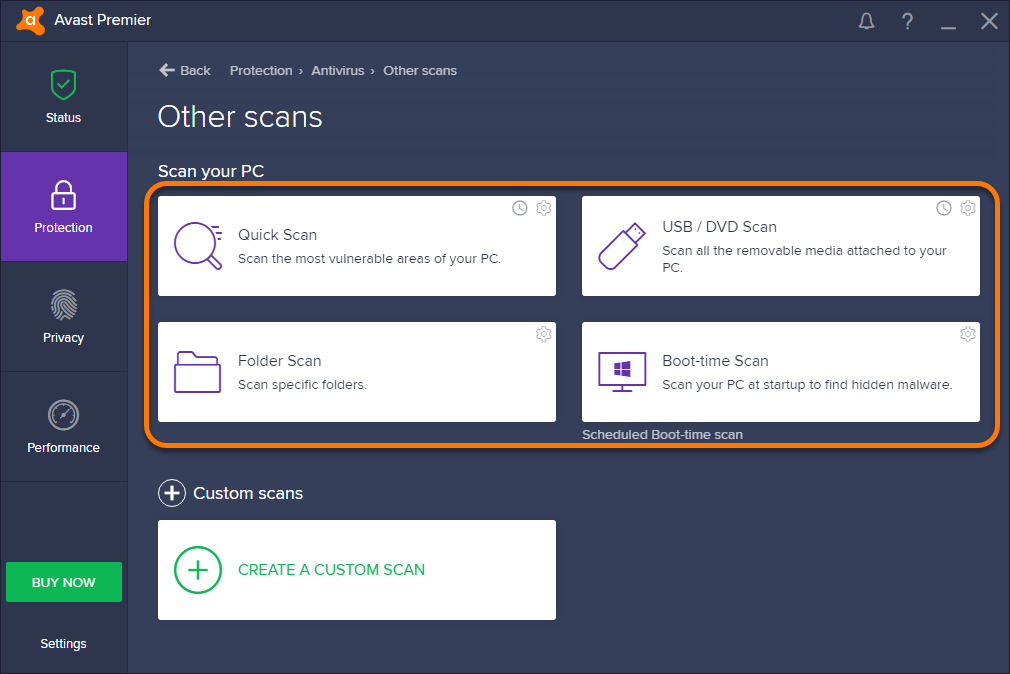El mantenimiento del computador es aquel que debemos realizar al computador cada cierto tiempo, bien sea para corregir fallas existentes o para prevenirlas.
Buscar este blog
sábado, 29 de junio de 2019
Como funciona un Antivirus y Ventajas
Como funciona un Antivirus
En estos tiempos, el uso de un programa antivirus es tan importante que nadie debería atreverse a utilizar una computadora sin la protección de este tipo de software tan importante para nuestra seguridad. El software antivirus intenta cubrir las principales formas de ataque a nuestra computadora. Las consecuencias que pueden ocurrir después de un ataque pueden ser gravísimas para nosotros, tanto personal como profesionalmente.
Es por ello que la protección de una buena aplicación antivirus se torna indispensable, pero lamentablemente muchos usuarios todavía creen que teniendo suerte y no accediendo a sitios que parezcan sospechosos, ya estarán a salvo de cualquier peligro. Nada más alejado de la realidad. En este completo post sobre antivirus explicaremos algunos detalles acerca del uso de los antivirus, sus ventajas y cuál es el más adecuado para nosotros y nuestras necesidades.
Limitaciones de los antivirus
Los programas antivirus, a pesar de ser desarrollados muy cuidadosamente y de que ofrezcan cada vez más funcionalidades, también tienen ciertas limitaciones al momento de mantener segura nuestra computadora, aunque en la actualidad ya es muy común que este tipo de programas incorporen otro tipo de características que les permiten expandir la seguridad que ofrecen.
Es por ello que, al momento de seleccionar un antivirus debemos tener presente algunas de las tareas que los antivirus básicos no realizan.
A continuación, algunos ejemplos:
- No evitan el Spam, que deberá ser removido con software Anti-Spam específico.
- No evitan ataques directos de una hacker a la computadora.
- No evitan las actividades criminales online. El antivirus no es capaz por si solo de impedir estas acciones.
Cuidados a tener con el antivirus
A pesar de las limitaciones, nunca deberemos detener el funcionamiento del antivirus porque dejará la computadora mucha más expuesta a ataques externos. De la misma forma, si no actualizamos el antivirus con las últimas listas de virus disponibles en internet, el software se volverá prácticamente inútil, ya que no logrará detectar ni remover los virus más recientes.
Ventajas y desventajas de los antivirus
En este punto las ventajas de tener un antivirus instalado en la computadora son obvias, ya que nos permiten tener un nivel de protección contra malwares y otras amenazas externas, que de otra manera accederían a nuestra PC y causarían estragos.
En cuando a las desventajas, tener un antivirus instalado en la PC casi siempre significa que nuestro equipo se ralentice un poco más de la cuenta, es decir que funcione más lento de lo debido.
Tipos de mantenimiento de las computadoras
Tipos de mantenimiento de las computadoras
Cuando hablo de Mantenimiento a una Computadora, me refiero a las medidas y acciones que se toman para mantener a una PC funcionando adecuadamente, sin que se cuelgue o emita mensajes de errores con frecuencia.
Existen dos tipos de mantenimiento que se le puede aplicar a una computadora:
- Mantenimiento Correctivo
Este mantenimiento también es denominado “mantenimiento reactivo”, tiene lugar luego que ocurre una falla o avería, es decir, solo actuará cuando se presenta un error en el sistema. En este caso si no se produce ninguna falla, el mantenimiento será nulo, por lo que se tendrá que esperar hasta que se presente el desperfecto para recién tomar medidas de corrección de errores.
Consecuencias:
-Paradas no previstas en el proceso productivo, disminuyendo las horas operativas.
-Afecta las cadenas productivas, es decir, que los ciclos productivos posteriores se verán parados a la espera de la corrección de la etapa anterior.
-Presenta costos por reparación y repuestos no presupuestados, por lo que se dará el caso que por falta de recursos económicos no se podrán comprar los repuestos en el momento deseado
-La planificación del tiempo que estará el sistema fuera de operación no es predecible.
- Mantenimiento Preventivo
Este mantenimiento también es denominado “mantenimiento planificado”, tiene lugar antes de que ocurra una falla o avería, es recomendable realizarlo cada 3 meses, se efectúa bajo condiciones controladas sin la existencia de algún error en el sistema. Se realiza a razón de la experiencia y pericia del personal a cargo, los cuales son los encargados de determinar el momento necesario para llevar a cabo dicho procedimiento; el fabricante también puede estipular el momento adecuado a través de los manuales técnicos.
Características:
-Se realiza en un momento en que no se esta produciendo, por lo que se aprovecha las horas ociosas de la planta.
-Se lleva a cabo siguiente un programa previamente elaborado donde se detalla el procedimiento a seguir, y las actividades a realizar, a fin de tener las herramientas y repuestos necesarios “a la mano”.
-Cuenta con una fecha programada, además de un tiempo de inicio y de terminación preestablecido y aprobado por la directiva de la empresa.
-Está destinado a un área en particular y a ciertos equipos específicamente. Aunque también se puede llevar a cabo un mantenimiento generalizado de todos los componentes de la planta.
-Permite a la empresa contar con un historial de todos los equipos, además brinda la posibilidad de actualizar la información técnica de los equipos.
-Permite contar con un presupuesto aprobado por la directiva.
Pasos para llevar acabo el mantenimiento preventivo
1. Desconexión de los cables externos. El cable de entrada de energía eléctrica debe ser desconectado de la fuente del PC. Todos los aparatos que se conectan al equipo deben estar apagados. Los cables que llegan de los periféricos al PC también deben desconectarse. La manipulación de PC tanto para reparación o mantenimientos preventivos debe hacerse en la medida de lo posible con zapatos aislantes o pulseras antiestáticas. No es necesario APRETAR demasiado los conectores de los cables periféricos que se acoplan por la parte de atrás al PC cuando se reconectan, pues eso propicia el desprendimiento de los tornillos de los conectores del PC.
2. Limpieza de interior del PC. Para retirar el polvo te recomendamos utilizar un aparato soplador que sea capaz de lanzar un chorro de aire. Si utilizas una aspiradora tienes que utilizar una brocha o pincel para ayudar en la remoción de grumos (combinación de polvo y grasa o polvo y humedad) teniendo precaución en el movimiento de los mismos para no dañar componentes o aflojar cables. Con el soplador inyecta aire POR TODOS LOS SECTORES. La fuente de energía de la computadora retiene la mayor cantidad de polvo por lo que hay que soplar por sus rejillas y por la cavidad del extractor del aire. Abre la ventana del floppy e introduce aire por ahí.
Hay que revisar los conectores internos del PC (puntos en donde se enchufan cables), para asegurarse que no están flojos. Igual procedimiento es aplicable a las placas y módulos de memoria RAM (los malos contactos pueden producir BLOQUEOS y RESETEO del PC).
3. Limpieza del monitor. Le puedes inyectar aire por sus rejillas sin abrirlo, pues la energía residual que conserva después de apagado lo hace peligroso. Este debería destaparse solo en caso de necesitar reparación.
4. Limpieza del teclado. Voltéalo boca abajo e inyecta aire entre sus teclas para retirar el polvo y cuerpos extraños. No es necesario retirar las tapas de las teclas del PC para lavarlas, su reposición genera bastantes fallas mecánicas (se pueden limpiar pasando entre ellas un pañuelo humedecido con jabón líquido).
5. Mantenimiento de las impresoras. Tienen diferentes tratamientos según su tecnología. Las de matriz de puntos requieren más atención (debido a su mayor porcentaje de trabajo mecánico que genera fricción, calor y polvillo). A estas hay que destaparlas para soplar en su interior dado que recogen bastante polvo y partículas de papel. Luego hay que limpiar con varsol o disolvente el riel o eje por donde se desliza la cabeza impresora, para retirar la grasa vieja. Lubrica el eje con aceite grueso, como el que se utiliza en los motores de los automóviles. El cabezal de impresión puede retirarse para colocarlo boca abajo con la boquilla de las agujas sumergidas en alcohol isopropílico a fin de disolver la tinta compactada. La boquilla debe ser lubricada por debajo para minimizar la fricción de las agujas en dicha área.
6. Mantenimiento del mouse (ratón). Abre la tapa inferior del mouse y examina los ejes que entran en contacto con la esfera. Si están sucios (normalmente con un anillo de partículas de polvo y grasa) límpialos con un pañuelo (o tela que no suelte pelusas) humedecido en alcohol o jabón líquido.
7. Limpieza de la unidad de disquete. Para limpiar los cabezales del FLOPPY utiliza un disquete de limpieza para floppy. Si sospechas que un cuerpo extraño se ha quedado en su interior (como una etiqueta adhesiva, grapa, clip o resorte de un disquete) tienes que abrirlo para extraer el cuerpo extraño. Si se trata de un Floppy que trabaja en un ambiente polvoriento (a ras del piso por ejemplo), hay que abrirlo para limpiarlo y LUBRICARLO.
8. Mantenimiento de la unidad óptica CD-ROM, CD-RW, DVD. Normalmente no se debe abrir salvo en los casos que mencionaremos más adelante. La bandeja debería limpiarse con un paño humedecido para retirar el polvo y suciedad a fin de disminuir la flotación de partículas cuando lee o escribe en un CD. Si el ambiente de trabajo es polvoriento (o cuando hace mucho tiempo la unidad no ha recibido mantenimiento), será necesario abrirla para LIMPIARLA y LUBRICARLA. La limpieza consiste en: LIMPIAR con cuidado el lente LASER (toma nota que está sostenido por un SOPORTE FLOTANTE muy delicado). Se puede limpiar con un palillo medicinal con algodón en la punta humedecido con alcohol. Esta operación es delicada y no debe hacerse si no se tiene un pulso firme ya que una fuerza indebida en el lente lo puede estropear. Los rieles por los que se desliza la bandeja deben lubricarse así como los piñones plásticos que están a la vista.
9. Limpieza de la superficie exterior del PC y periféricos. Se recomienda utilizar una tela humedecida en jabón líquido (ya que los equipos de cómputo usualmente se ensucian por el polvo ambiental y el contacto con las manos de los operadores). No se recomiendan los disolventes o alcohol para limpiar cubiertas, carcasas o gabinetes de PC y periféricos por su acción abrasiva y disolvente.
10. Los programas (Software). Considerando la devastadora acción de códigos malignos (virus, programas espía, publicitarios, pornográficos, etc.) es necesario revisar periódicamente el disco duro con herramientas anti virus y anti spyware. También es importante instalar un cortafuegos (firewall) para evitar el ataque de intrusos a través de los puertos abiertos en el PC. Estas herramientas las encontráis en nuestra página de Utilidades.
Mantenimiento de PC
Mantenimiento del PC
El mantenimiento del computador es aquel que debemos realizar al computador cada cierto tiempo, bien sea para corregir fallas existentes o para prevenirlas.
El periodo de mantenimiento depende de diversos factores: la cantidad de horas diarias de operación, el tipo de actividad (aplicaciones) que se ejecutan, el ambiente donde se encuentra instalada (si hay polvo, calor, etc.), el estado general (si es un equipo nuevo o muy usado), y el resultado obtenido en el último mantenimiento.
Una PC de uso personal, que funcione unas cuatro horas diarias, en un ambiente favorable y dos o menos años de operación sin fallas graves, puede resultar aconsejable realizar su mantenimiento cada dos o tres meses de operación, aunque algunas de las actividades de mantenimiento pudieran requerir una periodicidad menor.
En cambio si la PC se usa más de 4 horas diarias, tiene mucho tiempo de operación, se recomienda hacer un mantenimiento por lo menos una vez al mes.
No debe considerarse dentro de esta actividad la limpieza externa y el uso sistemático de cubiertas protectoras de polvo, insectos y suciedad ambiental, ni tampoco la realización de copias de seguridad (backup), o la aplicación de barreras anti-virus, proxies o cortafuegos (firewalls) que dependen de las condiciones específicas de operación y entorno ambiental.
Se puede definir Mantenimiento del PC como una serie de rutinas periódicas que debemos realizar a la PC, necesarias para que la computadoraofrezca un rendimiento óptimo y eficaz a la hora de su funcionamiento. De esta forma podemos prevenir o detectar cualquier falla que pueda presentar el computador.
Las computadoras funcionan muy bien y están protegidas cuando reciben mantenimiento. Si no se limpian y se organizan con frecuencia, el disco durose llena de información, el sistema de archivos se desordena y el rendimiento general disminuye.
Si no se realiza periódicamente un escaneo del disco duro para corregir posibles errores o fallas, una limpieza de archivos y la desfragmentación del disco duro, la información estará más desprotegida y será más difícil de recuperar.
El mantenimiento que se debe hacer, se puede resumir en tres aspectos básicos importantes, los cuales son:
- Diagnóstico.
- Limpieza.
- Desfragmentación.
La computadora trabaja más de lo que normalmente se cree. Está constantemente dando prioridad a las tareas, ejecutando órdenes y distribuyendo lamemoria.
Sin embargo, con el tiempo ocurren errores en el disco duro, los datos se desorganizan y las referencias se vuelven obsoletas.
Estos pequeños problemas se acumulan y ponen lento el sistema operativo, las fallas del sistema y software ocurren con más frecuencia y las operaciones de encendido y apagado se demoran más.
Para que el sistema funcione adecuadamente e incluso para que sobre todo no se ponga tan lento, se debe realizar un mantenimiento periódico.
Asegurándonos de incluir en la rutina del mantenimiento estas labores:
- Exploración del disco duro para saber si tiene errores y solucionar los sectores alterados.
- Limpieza de archivos.
- Desfragmentación el disco duro.
Para garantizar un rendimiento optimo y eficaz de la computadora, debemos mantenerla limpia y bien organizada.
Debemos eliminar los programas antiguos, programas que no utilicemos y las unidades de disco para liberar la memoria y reducir la posibilidad de conflicto del sistema.
Un disco duro puede presentar diversas deficiencias, que casi siempre se pueden corregir estas son:
- Poco espacio disponible.
- Espacio ocupado por archivos innecesarios.
- Alto porcentaje de fragmentación.
Se debe eliminar los archivos antiguos y temporales. Además, entre más pocos archivos innecesarios tenga la computadora, estará más protegida de amenazas como el hurto de la identidad en Internet.
Cuando el espacio libre de un disco se acerca peligrosamente a cero, la PC entra en una fase de funcionamiento errático: se torna excesivamente lenta, emite mensajes de error (que en ocasiones no especifican la causa), algunas aplicaciones no se inician, o se cierran después de abiertas, etc.
Como factor de seguridad aceptable, el espacio vacío de un disco duro no debe bajar del 10% de su capacidad total, y cuando se llega a este límite deben borrarse archivos innecesarios, o desinstalar aplicaciones que no se usen, o comprimir archivos.
Todas las aplicaciones de Windows generan archivos temporales.
Estos archivos se reconocen por la extensión .tmp y generalmente existe uno o varios directorios donde se alojan.
En condiciones normales, las aplicaciones que abren archivos temporales deben eliminarlos cuando la aplicación concluye, pero esto a veces no sucede cuando se concluye en condiciones anormales, o Windows "se cuelga" o por una deficiente programación de la aplicación.
Estos archivos temporales deben borrarse del disco duro.
Existen otro tipo de archivos que pueden borrarse, y no son temporales: la papelera de reciclaje, el caché de Internet (windows\temporary internet files) y algunas carpetas que permanecen el disco después que se baja o se instala un programa.
El caché de Internet debe borrarse si resulta estrictamente necesario, ya que después de borrado no podrán verse las páginas visitadas sin estar conectado.
Debe hacerse mediante la función explícita del navegador, y además ajustarse el tamaño del caché.
Un usuario experimentado puede intentar otras posibilidades, como por ejemplo eliminar DLL duplicadas, instaladores, datos de aplicaciones desinstaladas, etc.
Debe obrar con mucho cuidado cuando haga esta "limpieza profunda" y si no hay plena seguridad de que un archivo en cuestión puede ser borrado, no debe eliminarlo de la papelera de reciclaje hasta comprobarlo, pudiendo reponerse a su ubicación original si resultara necesario.
En general lo que se debe realizar son estas labores:
- Eliminar los programas antiguos y archivos temporales.
- Eliminar la información obsoleta
- Asegurarnos de guardar de manera segura la información.
- Eliminar las entradas de registro inválidas y los accesos directos dañados.
miércoles, 26 de junio de 2019
lunes, 11 de febrero de 2019
COMO USAR EL ANTIVIRUS EN COMPUTADORA
Análisis con antivirus
- Análisis inteligente: se trata de un análisis exhaustivo que detecta software malicioso, software obsoleto, complementos de navegador de dudosa reputación, amenazas de red, problemas de rendimiento, y contraseñas poco seguras, duplicadas o que están en riesgo.
- Análisis de virus completo: se trata de un análisis predefinido y en profundidad del sistema que revisa las unidades de almacenamiento y la memoria para detectar software malicioso (incluidos los rootkits).
- Análisis rápido: analiza la unidad principal del PC en la que se almacenan los archivos de sistema, los programas de inicio automático y todos los tipos conocidos de rootkits. El análisis solo tiene en cuenta los tipos de archivos que pueden representar un riesgo, lo que hace que la ejecución sea rápida.
- Análisis de USB/DVD: analiza los dispositivos de almacenamiento extraíbles que están conectado al PC. Por ejemplo, los discos duros externos, las unidades flash USB, los CD y los DVD.
- Análisis de carpetas: analiza las carpetas seleccionadas al iniciar el análisis.
- Análisis durante el arranque: analiza el PC durante el siguiente arranque del sistema y antes de que se inicie el software malicioso que pueda haber. Realizar un análisis durante el arranque mejora las posibilidades de detectar y eliminar el software malicioso antes de que este pueda contraatacar.
EJECUTAR UN ANÁLISIS
- Abra la interfaz de usuario de Avast y vaya a Protección ▸ Antivirus.
- Seleccione el tipo de análisis:
- Haga clic en las opciones Ejecutar Análisis inteligente o Ejecutar análisis de virus completo de la pantalla de Antivirus.
- Haga clic en Otros análisis y, a continuación, en el mosaico del análisis que desee ejecutar.
Aparecerá una pantalla de progreso mientras se está analizando el PC. Cuando finalice el análisis, podrá ver los resultados.
Cómo analizar tu ordenador en busca de virus con Windows Defender desde CMD
Sin duda, una de las mejores características de Windows 10 es su antivirus predeterminado, Windows Defender. Aunque este antivirus ya lleva tiempo existiendo (bajo el nombre de Microsoft Security Essentials) y con Windows 8 ya empezó a abrirse hueco en el sistema operativo, no ha sido hasta ahora, con Windows 10, cuando finalmente se ha convertido en un gran antivirus capaz incluso de sustituir a cualquier antivirus de terceros, siendo suficientemente capaz de proteger nuestro sistema de cualquier amenaza. Además de su sencilla interfaz, este antivirus también esconde otras funciones que pasan desapercibidas para muchos, como la posibilidad de lanzar análisis desde CMD.
Por defecto, Windows Defender cuenta con una interfaz muy sencilla desde la que podemos controlar y configurar el antivirus, además de otras funciones como, por ejemplo, el optimizador de Windows, el firewall o el control de aplicaciones y cuentas.
Cómo sobrevivir sin antivirus en Windows
Hoy en día, nada se valora más que la seguridad. Asustados por las noticias sobre hackers y virus, ya no movemos el ratón sin antes habernos atrincherado tras múltiples escudos y análisis constantes. La vida sin un antivirus parece impensable.
Sin embargo, sí es posible vivir sin antivirus. A cambio de adquirir unos cuantos hábitos saludables, la necesidad de tener un vigilante gastando los recursos de nuestro ordenador desaparece. Y entonces el ordenador gana en velocidad y se evitan molestias mayores, como las falsas alarmas…
¿Por qué vivir sin antivirus? Más rendimiento y estabilidad.
Con la cantidad de antivirus gratuitos que hay, el dinero ya no es un argumento de peso para renunciar a los antivirus. En su lugar, quienes optan por usar Windows sin antivirus esgrimen otras razones: velocidad y estabilidad.
La primera tiene que ver con el rendimiento. La mayoría de antivirus necesitan abundante memoria y potencia de cálculo para llevar a cabo su labor de vigilancia. En algunos casos, los consumos de memoria que pueden llegar a los 100 mega y tesen reposo.
MANTENIMIENTO DE LA COMPUTADORA Y LIMPIEZA DE VIRUS
Tipos de mantenimiento de las computadoras
Cuando hablo de Mantenimiento a una Computadora, me refiero a las medidas y acciones que se toman para mantener a una PC funcionando adecuadamente, sin que se cuelgue o emita mensajes de errores con frecuencia.
Existen dos tipos de mantenimiento que se le puede aplicar a una computadora:
- Mantenimiento Correctivo
Este mantenimiento también es denominado “mantenimiento reactivo”, tiene lugar luego que ocurre una falla o avería, es decir, solo actuará cuando se presenta un error en el sistema. En este caso si no se produce ninguna falla, el mantenimiento será nulo, por lo que se tendrá que esperar hasta que se presente el desperfecto para recién tomar medidas de corrección de errores.
Consecuencias:
-Paradas no previstas en el proceso productivo, disminuyendo las horas operativas.
-Afecta las cadenas productivas, es decir, que los ciclos productivos posteriores se verán parados a la espera de la corrección de la etapa anterior.
-Presenta costos por reparación y repuestos no presupuestados, por lo que se dará el caso que por falta de recursos económicos no se podrán comprar los repuestos en el momento deseado
-La planificación del tiempo que estará el sistema fuera de operación no es predecible.
- Mantenimiento Preventivo
Este mantenimiento también es denominado “mantenimiento planificado”, tiene lugar antes de que ocurra una falla o avería, es recomendable realizarlo cada 3 meses, se efectúa bajo condiciones controladas sin la existencia de algún error en el sistema. Se realiza a razón de la experiencia y pericia del personal a cargo, los cuales son los encargados de determinar el momento necesario para llevar a cabo dicho procedimiento; el fabricante también puede estipular el momento adecuado a través de los manuales técnicos.
Características:
-Se realiza en un momento en que no se esta produciendo, por lo que se aprovecha las horas ociosas de la planta.
-Se lleva a cabo siguiente un programa previamente elaborado donde se detalla el procedimiento a seguir, y las actividades a realizar, a fin de tener las herramientas y repuestos necesarios “a la mano”.
-Cuenta con una fecha programada, además de un tiempo de inicio y de terminación preestablecido y aprobado por la directiva de la empresa.
-Está destinado a un área en particular y a ciertos equipos específicamente. Aunque también se puede llevar a cabo un mantenimiento generalizado de todos los componentes de la planta.
-Permite a la empresa contar con un historial de todos los equipos, además brinda la posibilidad de actualizar la información técnica de los equipos.
-Permite contar con un presupuesto aprobado por la directiva.
Pasos para llevar acabo el mantenimiento preventivo
1. Desconexión de los cables externos. El cable de entrada de energía eléctrica debe ser desconectado de la fuente del PC. Todos los aparatos que se conectan al equipo deben estar apagados. Los cables que llegan de los periféricos al PC también deben desconectarse. La manipulación de PC tanto para reparación o mantenimientos preventivos debe hacerse en la medida de lo posible con zapatos aislantes o pulseras antiestáticas. No es necesario APRETAR demasiado los conectores de los cables periféricos que se acoplan por la parte de atrás al PC cuando se reconectan, pues eso propicia el desprendimiento de los tornillos de los conectores del PC.
2. Limpieza de interior del PC. Para retirar el polvo te recomendamos utilizar un aparato soplador que sea capaz de lanzar un chorro de aire. Si utilizas una aspiradora tienes que utilizar una brocha o pincel para ayudar en la remoción de grumos (combinación de polvo y grasa o polvo y humedad) teniendo precaución en el movimiento de los mismos para no dañar componentes o aflojar cables. Con el soplador inyecta aire POR TODOS LOS SECTORES. La fuente de energía de la computadora retiene la mayor cantidad de polvo por lo que hay que soplar por sus rejillas y por la cavidad del extractor del aire. Abre la ventana del floppy e introduce aire por ahí.
Hay que revisar los conectores internos del PC (puntos en donde se enchufan cables), para asegurarse que no están flojos. Igual procedimiento es aplicable a las placas y módulos de memoria RAM (los malos contactos pueden producir BLOQUEOS y RESETEO del PC).
3. Limpieza del monitor. Le puedes inyectar aire por sus rejillas sin abrirlo, pues la energía residual que conserva después de apagado lo hace peligroso. Este debería destaparse solo en caso de necesitar reparación.
4. Limpieza del teclado. Voltéalo boca abajo e inyecta aire entre sus teclas para retirar el polvo y cuerpos extraños. No es necesario retirar las tapas de las teclas del PC para lavarlas, su reposición genera bastantes fallas mecánicas (se pueden limpiar pasando entre ellas un pañuelo humedecido con jabón líquido).
5. Mantenimiento de las impresoras. Tienen diferentes tratamientos según su tecnología. Las de matriz de puntos requieren más atención (debido a su mayor porcentaje de trabajo mecánico que genera fricción, calor y polvillo). A estas hay que destaparlas para soplar en su interior dado que recogen bastante polvo y partículas de papel. Luego hay que limpiar con varsol o disolvente el riel o eje por donde se desliza la cabeza impresora, para retirar la grasa vieja. Lubrica el eje con aceite grueso, como el que se utiliza en los motores de los automóviles. El cabezal de impresión puede retirarse para colocarlo boca abajo con la boquilla de las agujas sumergidas en alcohol isopropílico a fin de disolver la tinta compactada. La boquilla debe ser lubricada por debajo para minimizar la fricción de las agujas en dicha área.
Cómo darle mantenimiento a una computadora
1Limpia todos los archivos inútiles que dejan tus navegadores. Para hacerlo, puedes usar el Liberador de espacio en disco en los sistemas de Windows o descargar un programa gratuito como CCleaner para que lo haga por ti. En Linux, puedes usar Kleansweep o Bleachbit. Las cookies y la memoria caché que dejan los navegadores puede llegar a convertirse en gigabytes de espacio desperdiciado, así que es importante eliminarlas.
2
Busca y elimina cualquier spyware o virus en tu PC. Existe una gran cantidad de herramientas disponibles para hacerlo, siendo Avast una aceptable.
3
Desfragmenta tu disco duro mensualmente para mantener a tu computadora funcionando sin problemas. Windows XP incluye una utilidad para hacerlo, pero también existe una herramienta llamada Magical Defrag, que desfragmenta automáticamente tu sistema durante periodos de inactividad.
4
Desinstala programas que ya no uses y elimina música que ya no escuches.Mientras más espacio libre tengas en tu computadora, más rápido funcionará. Te sorprenderás de la cantidad de espacio que liberarás y de cuánto aumentará el rendimiento de tu computadora.
5
Escribe el comando msconfig en la línea de comandos Ejecutar para abrir una ventana que te permitirá desmarcar los programas de inicio que no uses. Para ello, es posible que debas reinicir tu computadora muchas veces. CCleaner también cuenta con una opción que te permite hacer lo mismo (Herramientas--->Inicio)
Suscribirse a:
Entradas (Atom)